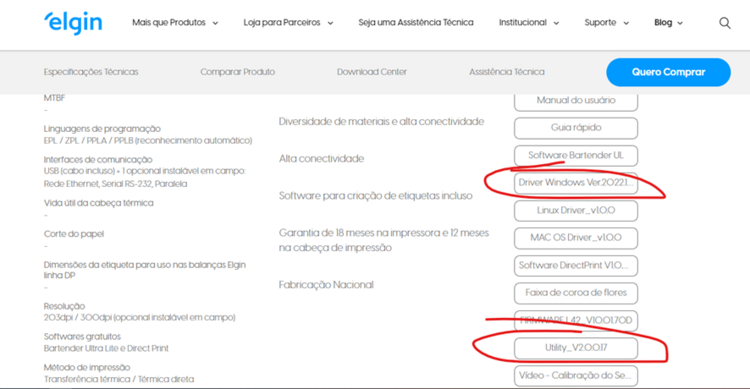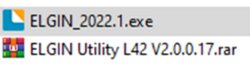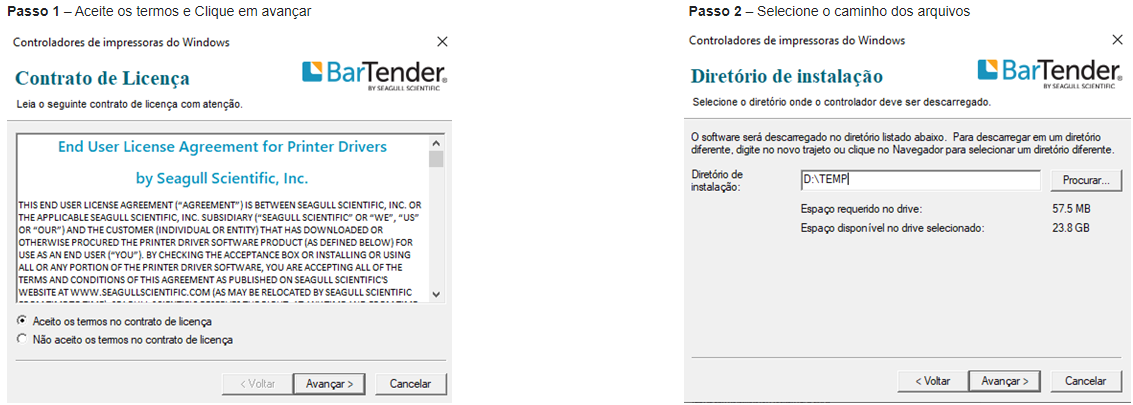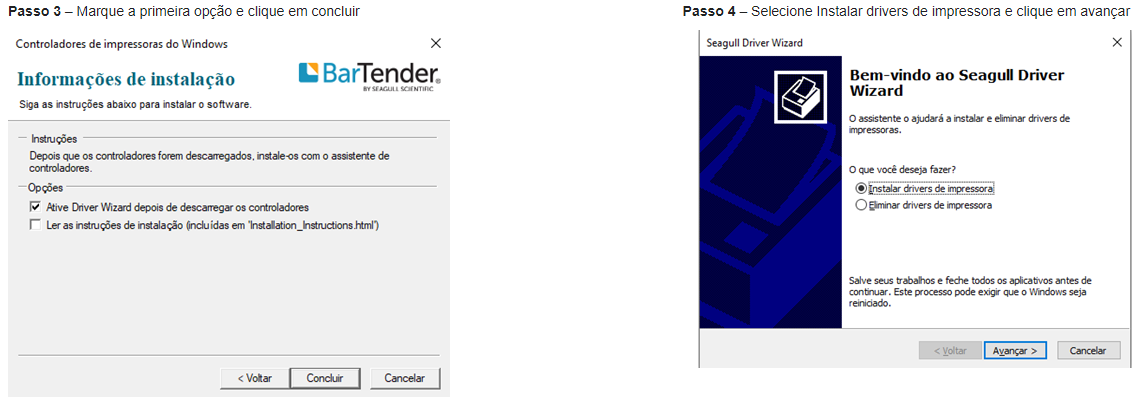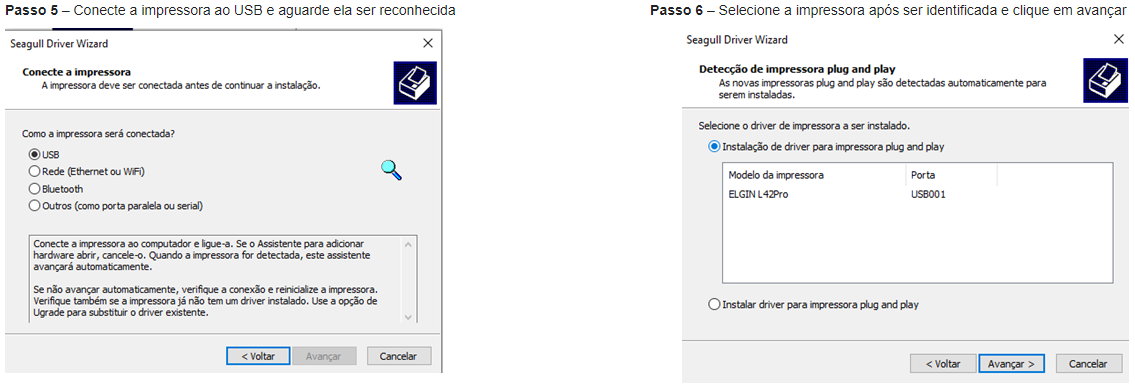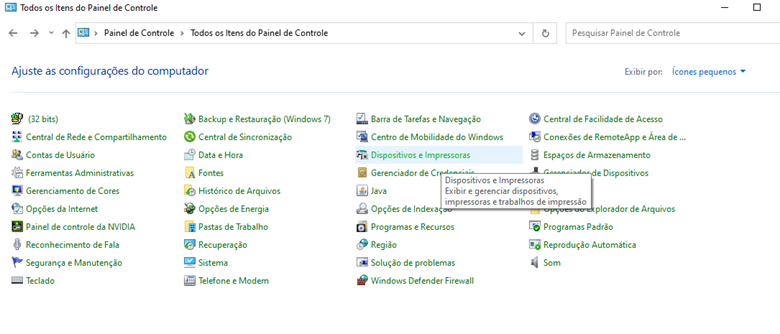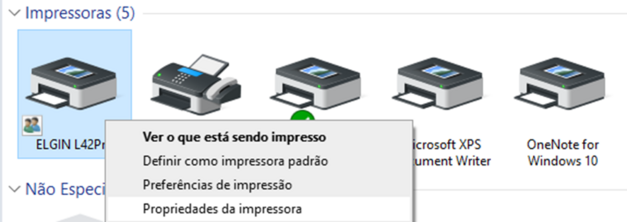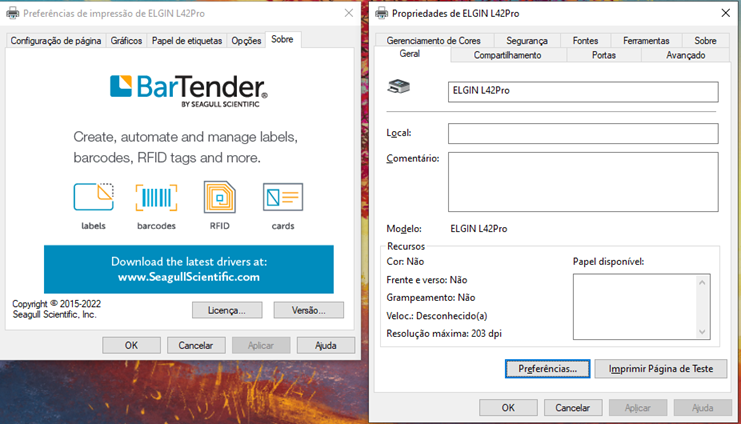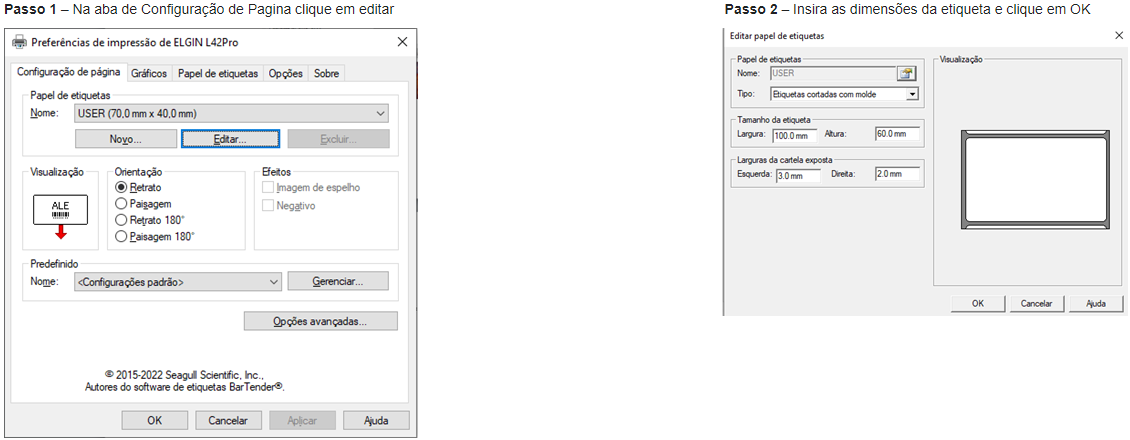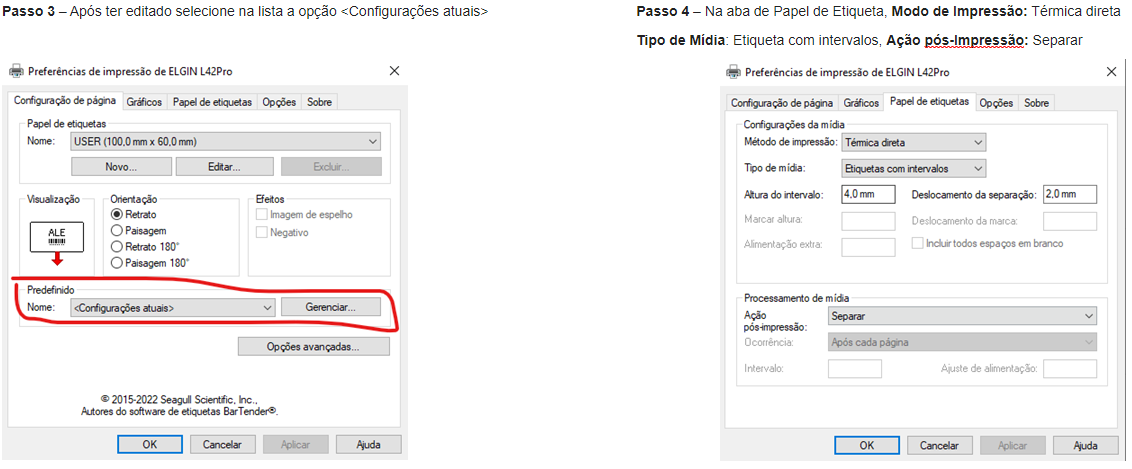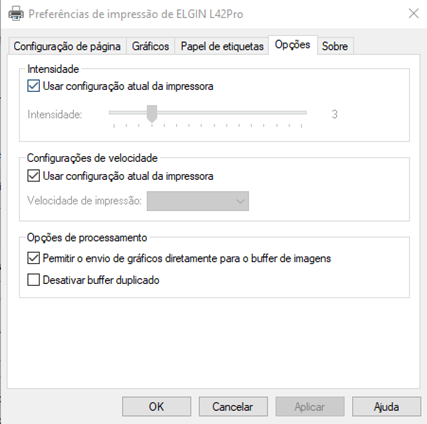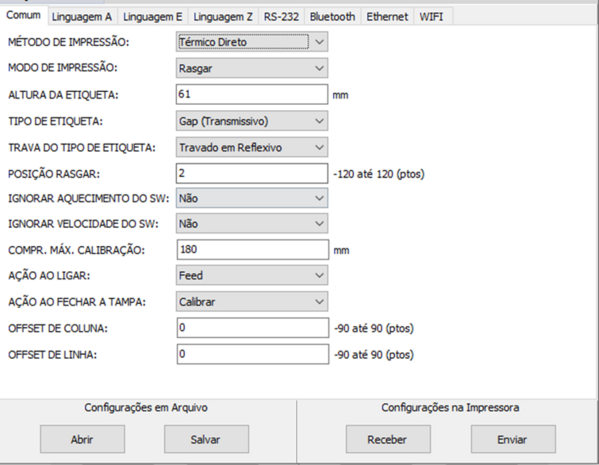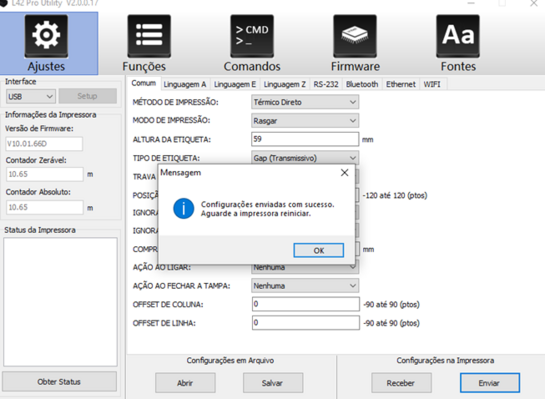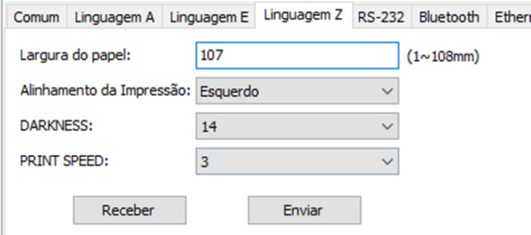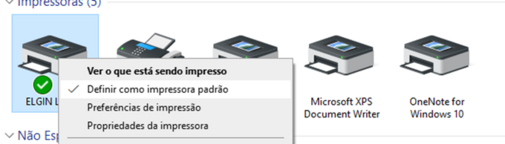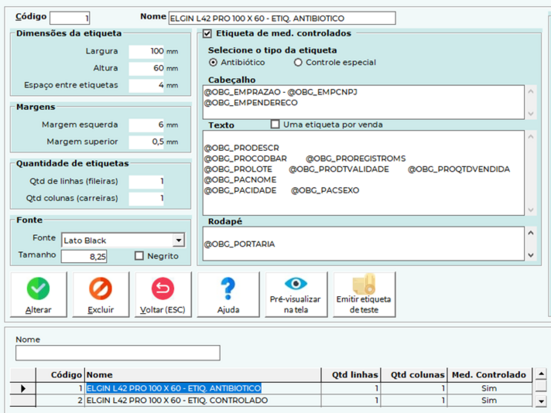UltraPDV - Emissão de etiqueta para receita de medicamentos controlados
Instalação da Impressora Elgin L42 Pro
1. Acessar o link abaixo e fazer download do Driver e o Utilitário:
https://www.elgin.com.br/Produtos/automacao/impressoras-de-etiqueta/impressora-de-etiqueta-l42pro
2. Instalar o Driver e extrair o Utilitário
3. Instalando o Driver:
Configuração da Impressora Elgin L42 PRO
1. Abrir os dispositivos e impressoras no painel de controle
2. Na seção de impressoras localize a ELGIN L42 Pro, clique com o direito e selecione Propriedades da Impressora
3. Na janela de propriedades, clique na aba GERAL e logo em seguida no botão PREFERENCIAS. A tela de preferencias ira abrir.
4. Configurando Impressora
Passo 5 – Na aba de opções confirme que esta exatamente da maneira acima e clique em aplicar, e então em OK.
Configurando utilitário da Impressora Elgin L42PRO
3. Clique em receber na primeira pagina de ajustes para verificar as configurações atuais da impressora, as seguintes informações devem estar iguais
METODO DE IMPRESSAO: TERMICO DIRETO
MODO DE IMPRESSAO: Rasgar
ALTURA DA ETIQUETA: 60 ou 61
TIPO DE ETIQUETA: GAP (Transmissivo)
POSIÇÂO RASGAR: 2
4. Se não estiverem, algo na configuração da impressora não foi feito corretamente, verifique na parte de configuração da Impressora novamente.
5. Clique em salvar e salve o arquivo de configuração em uma pasta de backup
6. Clique em enviar para inserir as configurações na impressora e aguarde a mesma reiniciar
7. Na aba “Linguagem Z” clique em receber para receber os dados da impressora,
Insira a largura do papel (ATENÇÃO: Aqui informar a largura completa do papel não só da etiqueta). E clique em enviar para inserir a configuração na impressora
Testando a impressora e configurando no UltraADM
1. Marque a impressora como padrão no painel de controle
2. Abra o cadastro de etiquetas no UltraADM e selecione a Etiqueta na Lista chamada “ELGIN L42 PRO 100 x 59 – ETIQ. ANTIBIOTICO”
3. Clique em emitir etiqueta de teste e se estiver configurada corretamente uma etiqueta como o exemplo a seguir deve ser impressa